文章目录
1. 前言:
目前Python官网从2020-01-01就停止维护Python2.7版本
目前Python官方推荐:使用Python3.X系列版本(不向下兼容python2.X版本)
所以:惹怒了许多的Python2.X版本爱好者(不过Python3.X是未来的趋势)
个人推荐:使用Python3.6 ~ Python3.8之间的版本
Python官网https://www.python.org
2. 进入首页,点击Downloads,选择Windows
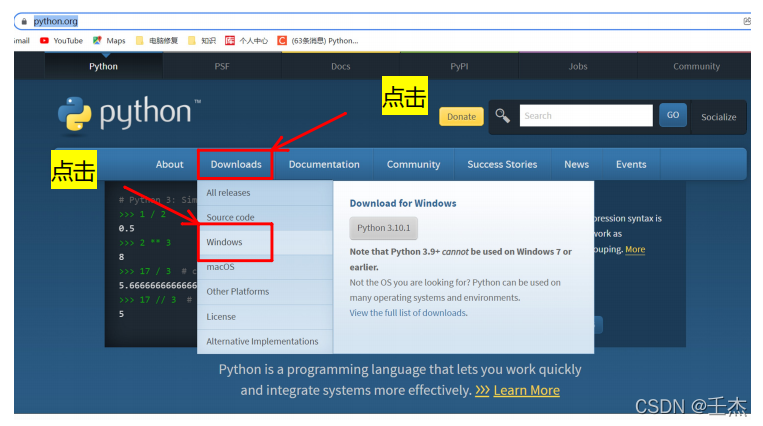
3. 如下图:就可以看到许多的Python版本
注意:3.9版本(包括3.9)以上的无法在win7上安装
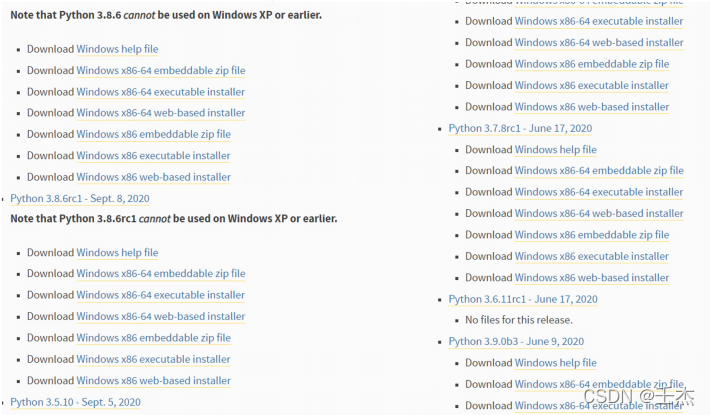
对前缀的说明:
以Windows x86-64开头的是 64 位的 Python 安装程序;
以Windows x86开头的是 32 位的 Python 安装程序。
对后缀的说明:
embeddable zip file :表示.zip格式的绿色免安装版本,可以直接嵌入(集成)到其它的应用程序中;
executable installer :表示.exe格式的可执行程序,这是完整的离线安装包,一般选择这个即可;
web-based installer :表示通过网络安装的,也就是说下载到的是一个空壳,安装过程中还需要联网
4. 下载真正的 Python 安装包。
Download Windows help file:Python帮助文件Download Windows x86-64 embeddable zip file:64位可嵌入压缩包zip文件Download Windows x86-64 executable installer:64位可执行.exe文件Download Windows x86-64 web-based installer:64位基于网络安装文件Download Windows x86 embeddable zip file:32位可嵌入压缩包zip文件Download Windows x86 executable installer:32位可执行.exe文件Download Windows x86 web-based installer:32位基于网络安装文件
5. 这里我选择的是:
“Windows x86-64 executable installer”,也即 64 位的完整的离线安装包。
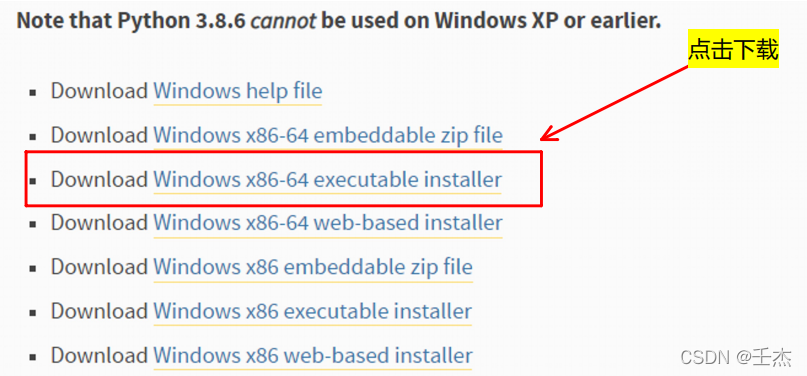
6. 开始安装下载好的python离线包
双击下载得到的 python-3.7.8-amd64.exe,就可以正式开始安装 Python 了
6.1
Install Now :默认安装(直接安装在C盘,并且勾选所有组件并下载)
Customize installation:自定安装(可选择安装路径和组件)
Install launcher for all users(requires elevation) (默认勾选)
Add Python to PATH (一定要勾选,添加Python解释器的安装路径到系统变量,目的:为了操作系统更快的找到Python解释器)
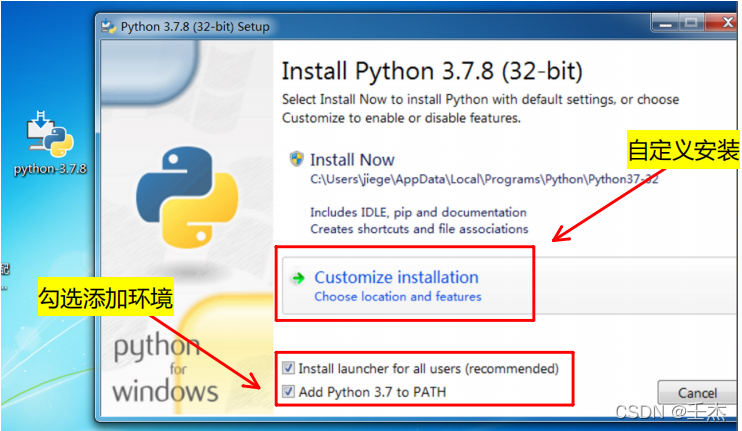
Documentation:安装Python官方文档Pip:安装Python包管理器,可下载安装Python包tcl/tk and IDLE:安装TK库和IDLE编辑器(开发环境)Python test suite:安装标准库和测试套件Py launcher:py 尾缀文件都以python解释器执行For all users:所有用户都可使用
6.2 全部都勾选
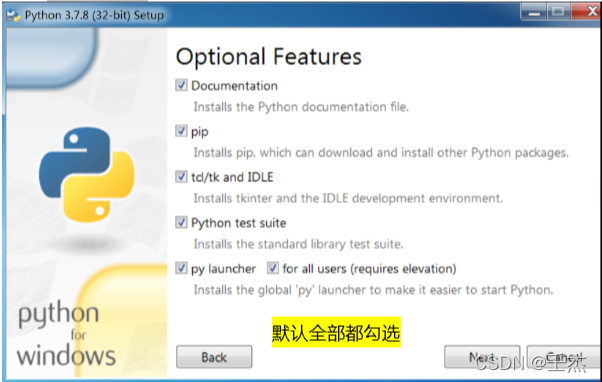
Install for all users:所有用户都可使用Associate files with Python (requires the py launcher):将 py文件和python关联(需要python启动器)Create shortcuts for installed application:为应用程序创建快捷方式Add Python to envirounment variables:添加Python到虚拟环境Precompile standard library:预编译标准库后两个都是Debug相关工具:有pycharm这个IDE就不需要了
6.3 勾选前五个
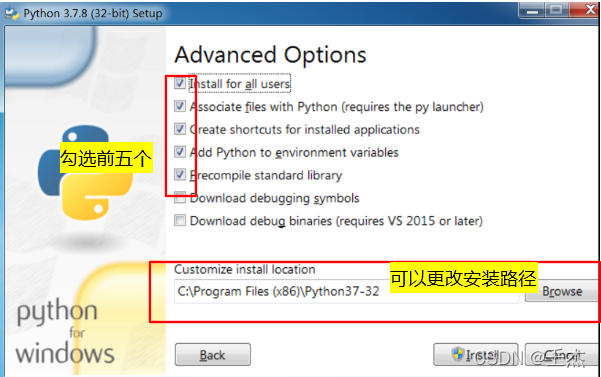
6.4 看到如下图就是安装成功了
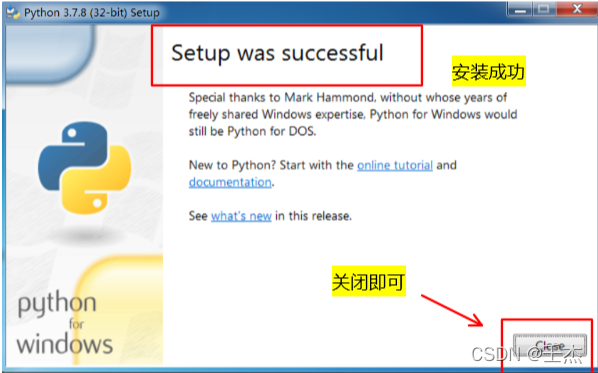
验证是否成功,按win+R,输入cmd ,输入Python回车
6.5 如下图Python就是安装成功了
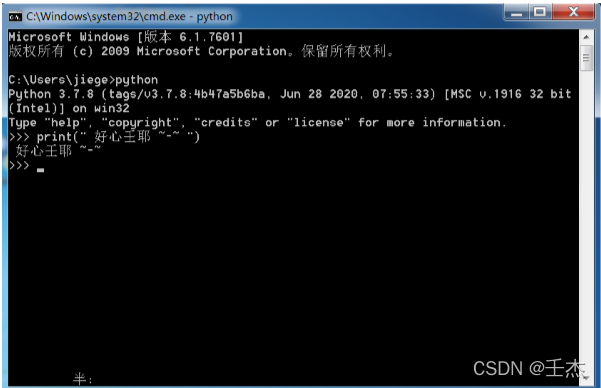
6.6 按win,就可以找到安装的Python
IDLE:Python编辑器
CPython:交互式命令行
按win,就可以找到安装的Python
IDLE:Python编辑器
CPython:交互式命令行

Python下载与安装的美妙之旅就此完美落幕
下面将开启您自己的Hello World - - 代码造天下(带马找天下)
Pycharm下载与安装
https://blog.csdn.net/weixin_49237144/article/details/124918253
版权归原作者 壬杰 所有, 如有侵权,请联系我们删除。